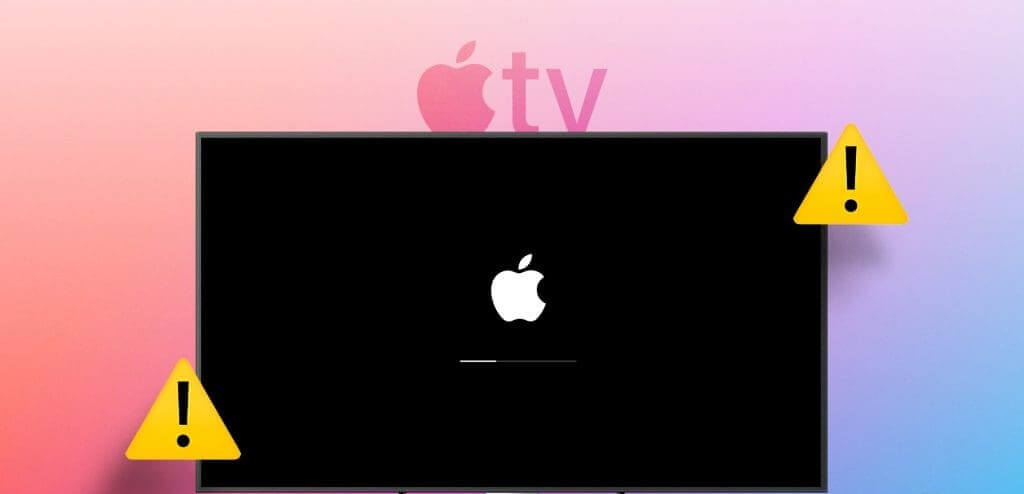6 bästa sätten att fixa Apple TV som fastnat på Apple-logotypen
Apple TV har ökat i popularitet tack vare dess kraftfulla processor, intuitiva användargränssnitt och nära integration med andra Apple-enheter. Det är dock inte helt problemfritt. Möter många människor Problem med att ladda ner appar وLjudutgång Medan tvOS körs. Vissa köpare rapporterade till och med att deras Apple TV hade fastnat på Apples logotyp.
Om du faller under samma paraply, oroa dig inte. Innan du byter till en annan enhet eller återgår till gamla satellitkanaler, använd stegen nedan för att felsöka din streamingenhet på nolltid.
1. Otillräcklig strömförsörjning
Din Apple TV kan fastna på Apple-logotypen om strömförsörjningen är inkonsekvent eller otillräcklig. Som sådan rekommenderar vi att du använder en annan strömkontakt för att driva din Apple TV.
Om strömförsörjningen fluktuerar i ditt område, koppla ur din Apple TV från strömkällan. Även om moderna enheter som Apple TV uppfyller tillräckliga säkerhetsstandarder, kan fluktuationer i strömförsörjningen göra att de skadas permanent. Du kan också välja en högre UPS för att skydda den också.
2. Starta om din Apple TV med fjärrkontrollen
Att starta om din Apple TV kan hjälpa dig att övervinna sådana systemfel. Eftersom du inte kan komma åt tvOS-hemsidan, använd den medföljande fjärrkontrollen för att starta om systemet. Här är vad du behöver göra.
Steg 1: Tryck och håll ned menyknappen (1:a generationens fjärrkontroll) eller bakåtknappen (2:a generationens fjärrkontroll) och kontrollcentret (som innehåller TV-ikonen) på fjärrkontrollen.
Steg 2: Fortsätt att trycka på knapparna tills du ser lampan blinka Apple TV.
Du kan också ta bort din Apple TV från strömkällan, vänta cirka 20 sekunder och sedan koppla in den igen.
3. Ändra videoformatet med fjärrkontrollen
Det här tricket har fungerat för många, och det är värt ett försök. Du måste ändra video- och HDMI-utgångsformat med fjärrkontrollen och försöka gå tillbaka till tvOS-hemmet. Så här kan du göra det.
Steg 1: Tryck på i ungefär sex sekunder menyknapp (första generationens fjärrkontroll) eller tillbakaknapp (andra generationens fjärrkontroll) och knapp minska ljudet.
Steg 2: Din Apple TV måste växla mellan format Olika videoutgångar var 20:e sekund.
Steg 3: När du väl når tvOS hemskärm Tryck på på din Apple TV "OK" för att bekräfta ditt val.
4. Prova en annan HDMI-port eller kabel
Moderna smarta TV-apparater har vanligtvis tre eller fyra HDMI-portar. Om en av dessa portar är skadad eller inte fungerar som den ska, kan det göra att din Apple TV fastnar på Apple-logotypen. I det här fallet bör du prova att byta till en annan HDMI-port och sedan försöka slå på din Apple TV igen.
Problemet kan också bero på en dålig HDMI-kabel. När allt kommer omkring, paketerar Apple inte en HDMI-kabel i kartongen. Om du väljer en falsk HDMI-kabel från en okänd tredjepartstillverkare kan det orsaka anslutningsproblem.
Därför bör du bara välja en HDMI-kabel från en välrenommerad Original Equipment Manufacturer (OEM). Företaget rekommenderar en HDMI 2.1-kabel för att njuta av alla funktioner i tvOS.
5. Försök med en annan TV
Om du har en äldre TV med föråldrade eller trasiga HDMI-portar kan du ha problem med att ansluta till din Apple TV. Du bör försöka ställa in Apple TV på en annan TV och sedan försöka igen. Om du kan komma förbi logotypen har din TV förmodligen några problem. I det här fallet rekommenderar vi att du tar den till en expert för ytterligare reparationer.
6. Återställ Apple TV med Windows eller MAC
Vissa Apple TV-apparater har en USB Type-C- eller microUSB-port, som kan anslutas till Windows eller Mac för ytterligare diagnostik och felsökning. Du hittar den på baksidan av din Apple TV-enhet. Nedan finns Apple TV-modeller med en USB-C- eller microUSB-port.
- Apple TV 2.0:a generationen med USB XNUMX-port
- Apple TV 2:a och 3:e generationen med Micro-USB-port
- Apple TV HD med USB-C-port
Om du har en av dessa enheter kan du försöka återställa den med din dator.
Steg 1: Ansluta Apple TV Din Windows eller Mac.
Steg 2: sätta på iTunes (Windows) eller Finder (Mac).
Steg 3: Leta efter Enhetslista och välj Apple TV.
Din Apple TV kommer att försättas i återställningsläge. Välj Återställ Apple TV och följ instruktionerna på skärmen för att återställa enheten.
Njut av on-demand-innehåll på Apple TV
Ingen vill missa sitt favoritlags NFL-match, UFC-kamp, F1-lopp eller andra liveevenemang. Om du försöker kringgå Apple-logotypen för att njuta av dina favoritstreamingprogram, följ de ovannämnda knepen och fixa din Apple TV på nolltid. Medan du är här, låt oss veta vilket tips som fungerar för dig i kommentarerna nedan.